4 viisi ebakõla ekraani jagamise väreluse parandamiseks (08.11.25)
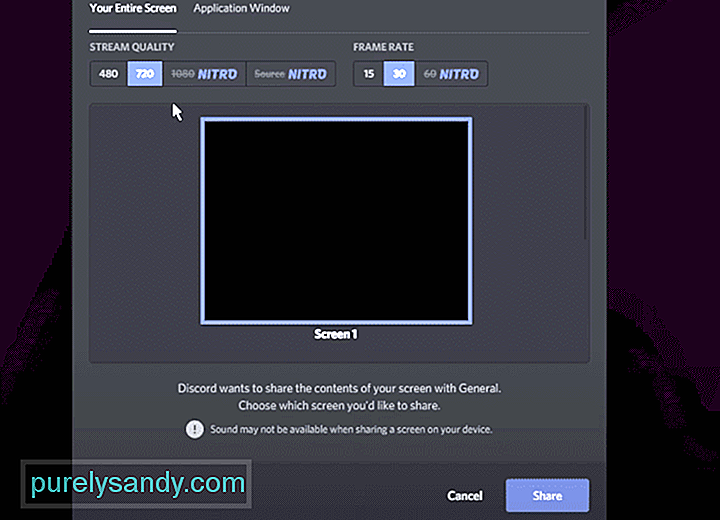 ebakõla ekraani jagamine virvendab
ebakõla ekraani jagamine virvendab Ekraani jagamine on ebakõla oluline funktsioon. See võimaldab mängijatel jagada oma ekraani teiste mängijatega, kes on temaga häälekanalis. Ekraani jagamise kaudu on mängijatel lubatud jagada kas kindlat akent või tervet ekraani.
Samuti saavad nad jagada mängitavate mängude reaalajas mängimist. Discordi tasuta versioon võimaldab teil otseülekandes kiirendada kuni 720p 30 FPS. Teisalt võimaldab Discord nitro mängijatel saavutada oma otseülekandes 1080p 60 FPS. Need on mõned ainulaadsed funktsioonid, mis kaasnevad Discord Nitro ostmisega.
Populaarsed ebakõla õppetunnid
Viimasel ajal on üsna paljud kasutajad teatanud, et nende ekraanid vilguvad alati, kui nad üritavad ebakõlas jagamist kuvada. Aeg-ajalt, isegi kui keegi teine nende ekraani voogesitab, saab see ikkagi juhuslikke värelusi. See probleem on pettunud paljusid kasutajaid, kuna see rikub ekraani jagamise kogemuse.
Miks ekraan virvendab?
Paljud asjad võivad olla põhjus, miks teie ekraan ebakõlas väriseb. Teie ekraanilt kuni ebakõlaseni on palju võimalusi, miks te sellega silmitsi seisate.
Kuid oluline on see, et saate selle edukalt parandada. Järgides mitmeid tõrkeotsingu toiminguid, saate selle probleemi hõlpsasti lahendada.
Selles artiklis mainime nimetatud tõrkeotsingu samme. Igaüks neist on loetletud kohe allpool:
Kui see on teie arvuti, peaksite alati iga programmi käitama administraatorina. Sama võib öelda ka ebakõla kohta. See võib tunduda kummaline, kuid oleme näinud juhtumeid, kus kasutaja ei käivita rakendust Discord ja rakendust samamoodi, siis ilmnevad sellised probleemid nagu ekraani vilkumine.
Nii et selle parandamiseks on teil käivitada nii ebakõla kui ka rakendus, mida soovite voogesitada administraatorina või mitte. Veenduge, et mõlemad töötaksid ühtemoodi.
See samm on mõeldud neile, kellele kuuluvad nii diskreetne kui integreeritud GPU. Kui te seda ei tee, peaksite selle sammu tõenäoliselt vahele jätma. Kas teie arvutis on kaks GPU-d, peate veenduma, et kasutate sama GPU-d nii Discordi kui ka voogesitatava asja jaoks.
Kui neid ei käita sama GPU, ilmub probleem nagu ekraani värelus. Selleks, et sundida arvutit sama GPU-d kasutama, peate navigeerima oma graafikakaardi sätetesse. Sealt leidke rakendused ja määrake need töötama samal GPU-l (mis peaks olema teie peamine GPU).
Vananenud GPU-draiveri olemasolul tekib igasuguseid probleeme. Samuti, kui te pole draivereid üldse installinud, võib see ka nii olla.
Mõlemal juhul peate oma kaardile käsitsi otsima uusimad videodraiverid. Selleks peate kõigepealt määrama GPU, mida praegu kasutate. Kui olete selle teinud, otsige selle jaoks lihtsalt Interneti kaudu uusimaid draivereid. Pidage meeles, et draiverid laaditakse alla ainult ametlikult saidilt.
Igaks juhuks soovitame proovida voogesitust teisese kuva abil. Selle eesmärk on tagada, et ekraanil pole midagi valesti. Vigane ekraan võib ka teie ekraani vilkuma panna. Kui teisene kuva kasutamine lahendab teie probleemi, võiksite investeerida uude monitori.
Proovige ka Discordi veebibrauseri kaudu käivitada. Voogesitage veebibrauserist, et kontrollida, kas probleem püsib.
Alumine rida
Lühidalt öeldes on need neli erinevat viisi, kuidas saate lahendada Ebakõla ekraanil jagub värelus. Kui olete selle probleemi lahendamisest väsinud, soovitame teil paremini järgida ülalnimetatud samme. See aitab teil sellest teemast lõplikult lahti saada.
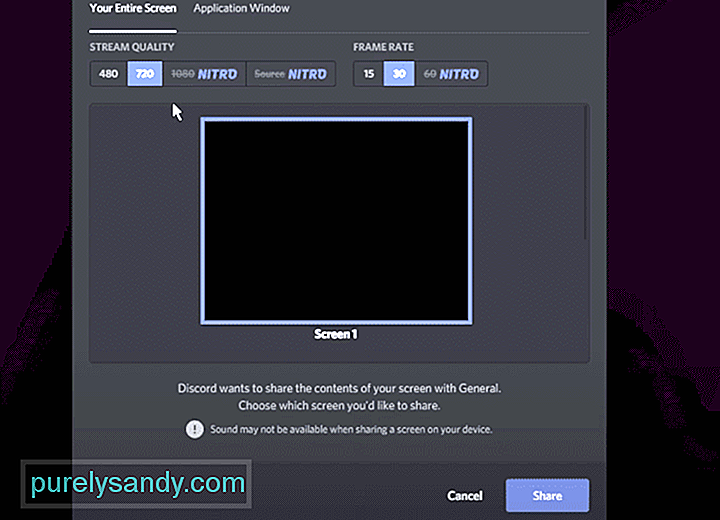
Youtube video: 4 viisi ebakõla ekraani jagamise väreluse parandamiseks
08, 2025

